So fügen Sie Absätze zu Ihren Instagram-Bildunterschriften auf iOS

Instagram ist eine ziemlich gut gestaltete App. Die meisten Funktionen sind genau dort, wo Sie sie erwarten würden, obwohl einige davon etwas versteckt sind. Ein Feature, das unerklärlicherweise schwer zu finden ist, ist das Hinzufügen von Zeilenumbrüchen oder Absätzen zu Instagram-Untertiteln auf iOS. Zum Glück für Android-Fans sind die Dinge normal: Drücken Sie einfach die Eingabetaste.
Wenn Sie auf iOS eine Bildunterschrift hinzufügen, sehen Sie etwas, das so aussieht.
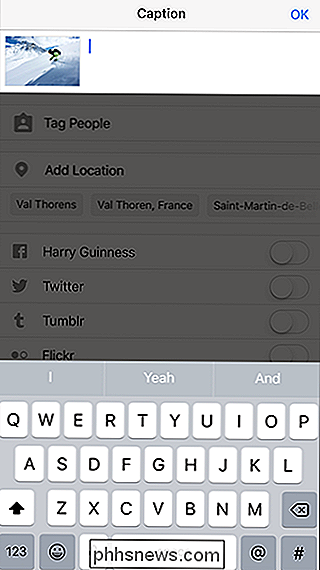
VERWANDT: Sechs versteckte Instagram Funktionen, die das Teilen von Fotos erleichtern
Es ist die normale Tastatur, aber wo die Return-Taste sein sollte, gibt es @ und # Symbole. Dies ist sehr praktisch, um andere Benutzer zu markieren oder Hashtags hinzuzufügen, aber es macht sich unbeholfen, Zeilenumbrüche zu Ihrer Bildunterschrift hinzuzufügen.
Um die Return-Taste zurück zu holen, müssen Sie auf die Schaltfläche 123 unten links tippen. Dadurch wird die Tastatur auf den Ziffernblock mit der Return-Taste umgeschaltet.
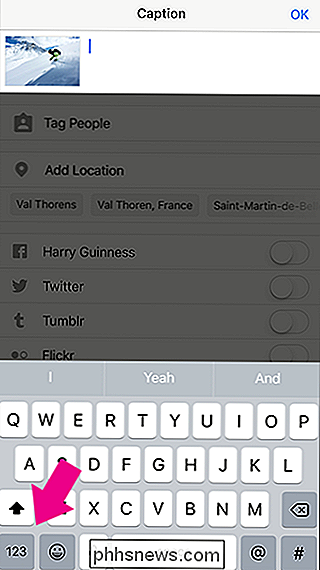
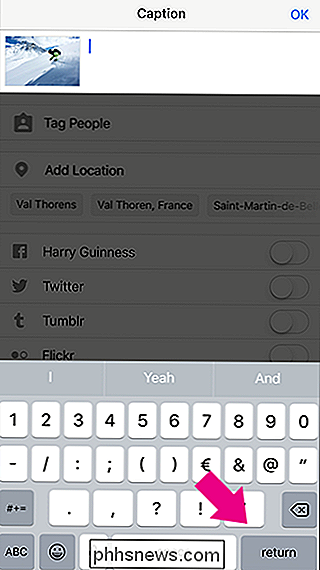
Beachten Sie, dass die Return-Taste Zeilenumbrüche, aber keine neuen Absätze zu Ihren Beschriftungen hinzufügt. Wenn Sie das Foto posten, streicht Instagram alle zusätzlichen Zeilenumbrüche aus, sodass nur noch eins übrig bleibt. Um das zu beheben, müssen Sie in jeder Zeile einen Punkt oder ein anderes unauffälliges Zeichen setzen, wie ich es unten getan habe. Dies fügt Ihrer Bildunterschrift etwas Platz hinzu.
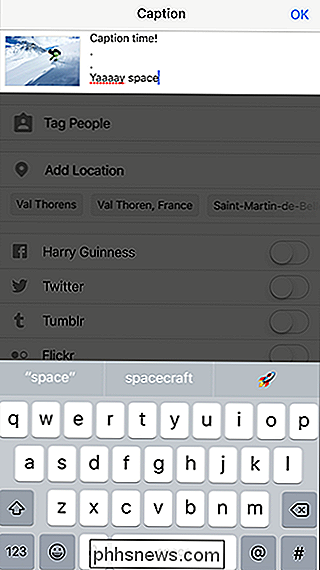
Und da haben Sie es. Jetzt wissen Sie, wie Sie Ihren Untertiteln auf iOS Zeilenumbrüche hinzufügen können.

Sie möchten Mac OS und Windows-Software nebeneinander ausführen und Fenster von jedem Betriebssystem anordnen wie immer du magst? Dank einer Funktion namens Coherence Mode von Parallels, die Sie verwenden können, wenn Sie Parallels für die Ausführung von Windows innerhalb von macOS eingerichtet haben, ist es nur einen Klick entfernt.

So richten Sie die Nest Cam ein
Die Nest Cam ist eine einfach zu verwendende Überwachungskamera, die an jede Steckdose angeschlossen und direkt mit Ihrem WLAN verbunden wird, sodass Sie stets auf dem Laufenden bleiben bei dir zu Hause, egal wo du bist. Hier ist, wie es eingerichtet wird. Um zu beginnen, brauchst du natürlich eine Nest Cam - sie kommt sowohl im Innen- als auch im Außenbereich.



